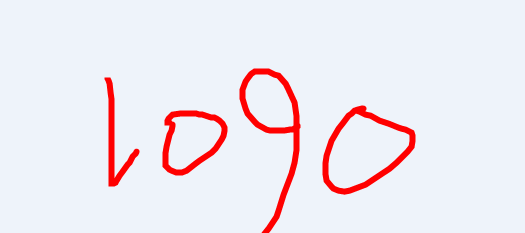Windows過渡到Mac這些建議送給新用戶:捕魚達人平台
捕魚達人平台描述::原標題:Windows過渡到Mac 這些建議送給新用戶訊,桌面電腦基本上可以劃分為兩大陣營:微軟為主的 Windows PC 陣營和蘋果為主的 Mac 陣營。隨著時間的推移以及蘋果知名度的提升,不少電腦用戶也希望能體驗到蘋果電腦與眾不同的操作系統,而當 PC 用戶想要過渡或切換到一個新的操作系統時,總不免地需要一些學習成本又或者是會走一些彎路。那么當 PC 用戶投奔到 Mac 平臺時,怎樣才能少走一些彎路呢?今天,我們不妨通過一個 Mac 新用戶的視角來探討一下這個問題。(注意:下文涉及的第一人稱均指代這位 Mac 新用戶) command鍵是您的好朋友 雖然我在 Windows 中也使用快捷鍵,但通常它們不是我在工作中經常用到的。對我來說,快捷鍵只有在游戲時才會發揮作用。但是在 Mac 上,他們更加方便,更能帶來固有的體驗,所以現在是時候學習一些快捷鍵的操作方式,然后投入到工作中了。舉個例子,與 Windows 不同,點擊紅色的“X”實際上并不能退出您使用的程序,它只是把它從你的屏幕中移走。要真的退出應用程序,可以使用 Command + Q 的快捷鍵組合。查看蘋果網站的完整列表可以找到 Mac 的快捷方式和指令。觸控板比您想的更加全能 Windows 的觸控板通常都不是很好。我使用的大多數筆記本電腦都有一些相當基本的滾動和縮放功能,但是嘗試做更多的事情時就會使得系統困惑起來,這具體取決于驅動的基本原理。 Mac 的觸控板則有著更多的“可玩性”。用兩根手指點擊觸控板相當于在 Windows 上的鼠標右鍵單擊。用三根手指滑動則是在打開的應用程序之間切換。我的一臺 Windows PC 具有類似的功能,但是當我需要它時,它通常不起作用,很容易出現誤操作。很多都是相反的Mac 有時看起來像是鏡子里的 PC,它們有很多東西都是反過來的。例如,Mac 的“最小化”和“關閉窗口”按鈕位于左上方,而不是右邊,而重要的內容也往往在頂部,而不是底部。您需要習慣于去屏幕頂部來管理所有的選項,而不是底部。本能地尋找開始按鈕將會成為過去式,盡管這需要一點時間來適應。安裝應用大不同 在 Mac 上安裝東西可以通過 App Store 完成,也可以通過相對簡單的拖放操作來完成。如果您習慣在一系列 Windows 安裝提示中點擊“下一步”,您可能會發現 Mac 安裝應用的整個過程都會有所不同。要在 Mac 上安裝軟件,請下載磁盤映像或.app 文件。然后,您只需將其拖放到應用程序文件夾中(稍后可以通過 Finder 應用程序找到它)。接下來,您可以從應用程序文件夾啟動它。我第一次安裝應用的時候就做到了這一點,以致于我都懷疑自己,因為這是非常直觀的一些步驟。如果您真的很需要Windows的話Mac 上有個小工具叫做 Boot Camp,它允許您將 Windows(或任何其它操作系統)安裝到 Mac 上。所以如果你真的需要用到 Windows,但您現在又只有 Macbook 的話,您仍然可以找到您需要的。Boot Camp 沒有自帶 Windows 的鏡像文件,所以您必須自己準備好一個。當您安裝時,Boot Camp 助手將幫助您在計算機上創建一個分區。安裝好之后,您可以在啟動計算機時選擇運行 Mac 操作系統或 Windows,也就是我們常說的雙系統。從一個操作系統切換到另一個操作系統后可能需要點時間來適應,但兩個系統之間還是有很多共同點的,這并不是一個艱難的過渡。如果您正打算從 Windows 轉向 Mac 陣營,以上的這些建議或許能夠幫您提前了解在兩個系統之間切換時可能遇到的一些問題。閱讀全文責任編輯: